Wissen Sie Windows 8 hat einen eingebauten In Time Machine-Backup
Aktivieren der Dateiversionen
Sie können die Datei-History Control Panel öffnen, indem Sie die Windows-Taste drücken, Datei-History auf dem Startbildschirm eingeben, die Einstellungen Kategorie auswählen und die Datei-History-Verknüpfung klicken, die angezeigt wird.
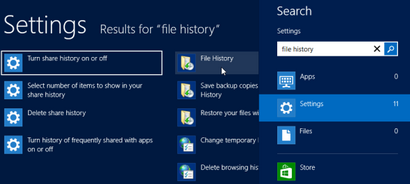
Schließen Sie eine externe Festplatte an den Computer an und klicken Sie auf die Schaltfläche Turn On Dateiversionen zu ermöglichen. Sie können auch die Select-Laufwerk Option in der Seitenleiste klicken Sie auf das genaue Laufwerk Windows wählen sollen frühere Versionen von Dateien kopieren. Mit Hilfe des Select-Laufwerk Bildschirm, können Sie optional Dateiversionen mit einer Netzwerkfreigabe statt einer Festplatte direkt mit Ihrem Computer einrichten.
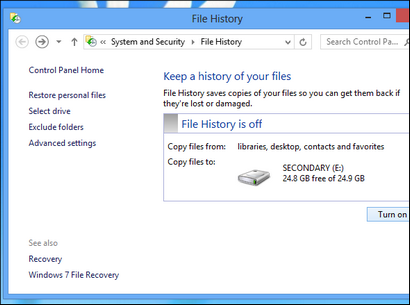
Nach dem Klicken auf Turn On, können Sie dieses Laufwerk Mitglieder Ihrer Heimnetzgruppe „empfehlen. “Das wird es automatisch mit Computern in Ihrer Heimnetzgruppe teilen, so dass sie es als Netzwerk-Backup-Speicherort für Dateiversionen verwenden können.
Nachdem Sie es einschalten, werden Sie einen Hinweis sehen, dass es Kopien Ihrer Dateien ist zu speichern.
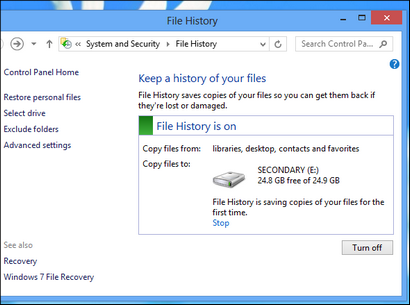
Es ist so einfach - Windows wird nun automatisch speichern Kopien Ihrer Dateien jede Stunde. Wenn Sie Ihren Wechselfestplatte oder Netzwerkfreigabe wird für einen bestimmten Zeitraum nicht zugänglich zu trennen, wird Windows einen lokalen Cache-Dateien erstellen, auf dem Laufwerk zu speichern, wenn Sie es beim nächsten verbinden.
Sie können die Frequenz des Sparens, eine Größe von lokalen Cache und anderen Einstellungen anpassen, indem Sie die erweiterten Einstellungen in der Seitenleiste Link klicken.
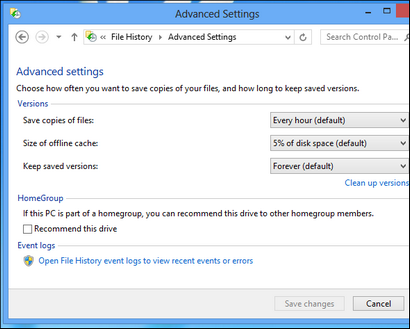
Ohne - einschließlich speziellen Ordnern
Sie können bestimmte Ordner und ganze Bibliotheken ausschließen, indem Sie die Ordner in der Seitenleiste der Datei-History Control Panel verknüpfen Ausschließen klicken. In Ordner und Bibliotheken, die Sie aus der Datei Geschichte Sicherungen ausschließen möchten. Zum Beispiel, wenn Sie viele große Video-Dateien in Ihre Videos Bibliothek und Sie kümmern sich nicht um sie dem Backup können Sie Ihre Videos Bibliothek ausschließen Platz zu sparen.
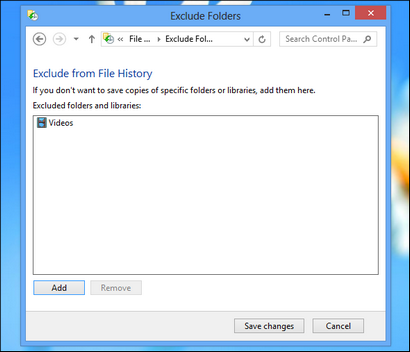
Aus der Datei-Explorer, eine Bibliothek auswählen und die Bibliothek-Taste auf der Band verwalten klicken. Fügen Sie alle Ordner, die Sie wollen in die Bibliothek gesichert.
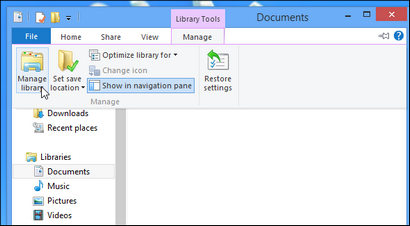
Wiederherstellen einer Datei
Egal, ob Sie eine Datei versehentlich gelöscht haben oder es zu einer früheren Version wiederherstellen möchten - vielleicht haben Sie über das Originaldokument gespeichert - Sie können jetzt die Datei wieder aus dem Datei-History Backup erhalten.
Sie können auf verschiedene Weise mit diesem ersten Schritte:
- Öffnen Sie eine Datei-Explorer-Fenster, navigieren Sie zu dem Ordner, der die Datei enthalten ist, und klicken Sie auf die Schaltfläche Verlauf auf dem Band eine Geschichte von Dateien in diesem Ordner anzuzeigen.
- Öffnen Sie eine Datei-Explorer-Fenster, wählen Sie eine Datei aus und klicken Sie auf die Schaltfläche Verlauf früheren Versionen dieser spezifischen Datei anzuzeigen.
- Klicken Sie auf die Wiederherstellung persönliche Dateien verknüpfen in der Datei History Control Panel.
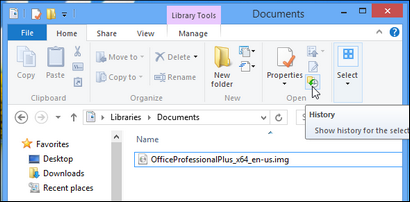
Sie können auf die Pfeile am unteren Rand des Fensters zu bestimmten Zeiten genommen, um zwischen den Backups verwenden und die Version der Datei, die Sie wählen. Nach Auswahl einer Datei, klicken Sie auf die grüne Taste an der Unterseite Stellen Sie die Datei an ihrem ursprünglichen Speicherort wiederherstellen.
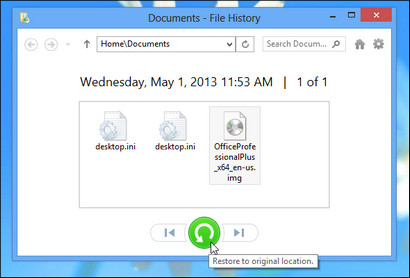
Die Datei wird wiederhergestellt. Wenn es eine vorhandene Datei überschreiben würde, wird Windows Sie fragen, was Sie tun möchten,
Dies ist eine großartige Idee, außer für ein Problem. es ist ein Windows-Dienstprogramm! Warum ist das wichtig? Denn wie jedes Dienstprogramm Windows es anfällig ist, wenn es arbeitet, weil es in dem O. Keine Zeitmaschine, Backup, egal wie groß es ist, werde ich ihm vertrauen. Es ist innerhalb von Windows. Es gibt nichts, die besagt, dass, wenn Windows kann nicht geladen werden, dass ich diese in Booten und es wird in Ordnung sein. Wenn überhaupt, ich es in verstopfen könnte, erkennt die USB, und ich bin hooped.
Aus diesem Grunde Microsoft sollte Dritte Spieler wie Faronics oder Horizon Daten Sys in diesem Zusammenhang ergeben
Sie verpassen den ganzen Punkt. Fast wie Sie für das Unternehmen arbeiten Sie empfehlen oder so etwas. Wie auch immer, dies ist keine Vollsystemsicherung. Es ist nicht wiederherstellen Ihre Maschine im Fall eines katastrophalen Versagens gemeint. Es gibt eine weitere Sicherung dafür.
Dies ist „Dateiversionen“.
Dies ist, wenn Sie versehentlich eine Datei schreiben über, und müssen zu einer früheren Version zurückzukehren. Das hat meinen Speck mehrmals gerettet.
„Das ist kein Vollsystemsicherung. Es soll nicht Ihre Maschine im Falle eines katastrophalen Versagens wiederherzustellen.“
Deshalb ist es nur eine crappy Software nicht annähernd vergleichbar mit der Echtzeitmaschine.
Ich denke, die man den Punkt fehlt, ist Sie oder wer den Titel des Artikels schrieb.